很多游戏玩家都会使用腾讯手游助手软件,那么你们知道腾讯手游助手如何开启独立显卡吗?下文小编就为各位带来了腾讯手游助手开启独立显卡的方法,感兴趣的用户快来下文看看吧。
很多游戏玩家都会使用腾讯手游助手软件,那么你们知道腾讯手游助手如何开启独立显卡吗?下文小编就为各位带来了腾讯手游助手开启独立显卡的方法,感兴趣的用户快来下文看看吧。
1、进入软件,点击右上角的三条横杠按钮。
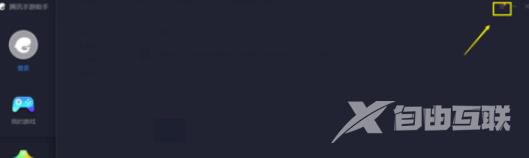
2、接着点击下拉选项列表中的"设置中心"。
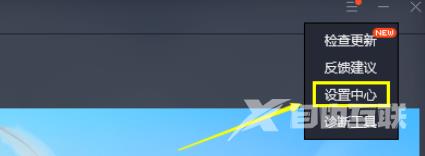
3、进入新界面后,点击左侧菜单栏中的"引擎设置"选项。
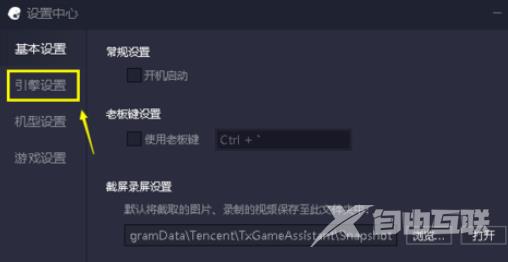
4、然后找到右侧中的"优先使用独立显卡",将其勾选上,并点击下方的保存按钮。
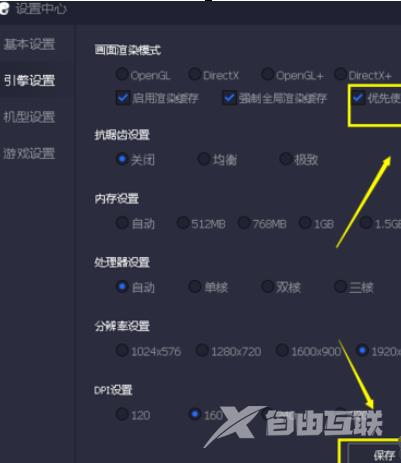
5、最后点击左侧菜单栏中的"游戏设置",将右侧中的"游戏画质"改为"高清",即可将独立显卡的作用发挥到最大。

